Eliminar el virus Yardood.com (Guía mejorada) - Actualización Oct 2017
Guía de eliminación del virus Yardood.com
¿Qué es El virus Yardood.com?
Cosas que puedes no saber todavía sobre Yardood.com:
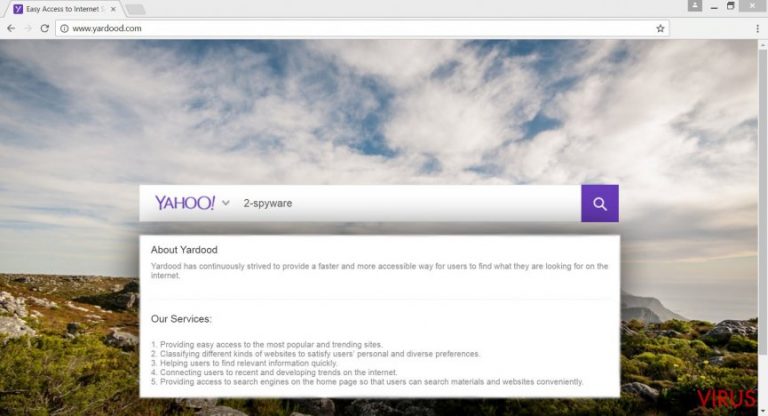
Si experimentas problemas mientras navegas por Internet, puedes estar infectado con el virus Yardood.com. En particular, el ataque de este hacker se manifiesta a través de cambios en el navegador y en la deteriorización general del rendimiento del mismo. Esto puede incluir un gran tiempo de carga de las páginas, congelaciones o caídas del navegador, redirecciones aleatorias, etc.
Debido a este comportamiento, Yardood está categorizado como programa potencialmente no deseado (PUP) y como hacker de navegador. El virus se difunde empaquetado junto a freewares (programas gratuitos) y se centra en los navegadores web más populares. Los usuarios pueden sospechar que sus ordenadores han sido infectado con este virus cuando un día abren sus navegadores con una página desconocida: Yardood.com.
Además, este hacker de navegador tiene otras versiones que permiten centrarse en países específicos : us.yardood.com, fr.yardood.com, y uk.yardood.com. Este motor de búsqueda sospechoso supuestamente proporciona servicios de búsqueda más rápidos y mejores.
Los desarrolladores declaran que esta herramienta ayuda a encontrar información relevante rápidamente, proporcionar acceso a páginas webs populares que supuestamente satisfacen las necesidades de los usuarios. Sin embargo, estas bonitas promesas no se parecen a la realidad.
En vez de dar acceso a las páginas más relevantes, el hacker de navegador hace que se visiten sitios de terceras partes patrocinados. Desafortunadamente, el hacker Yardood.com proporciona resultados de búsqueda modificados e incluye contenido comercial en ellos.
Se hace difícil encontrar la información necesaria usando el navegador web afectado; además, puede entrar accidentalmente en sitios potencialmente peligrosos de Internet. El problema de las redirecciones de Yardood.com es bastante preocupante, ya que tras visite una página web infectada puedes acabar con más virus en tu ordenador e incluso llegar a perder tu información personal.
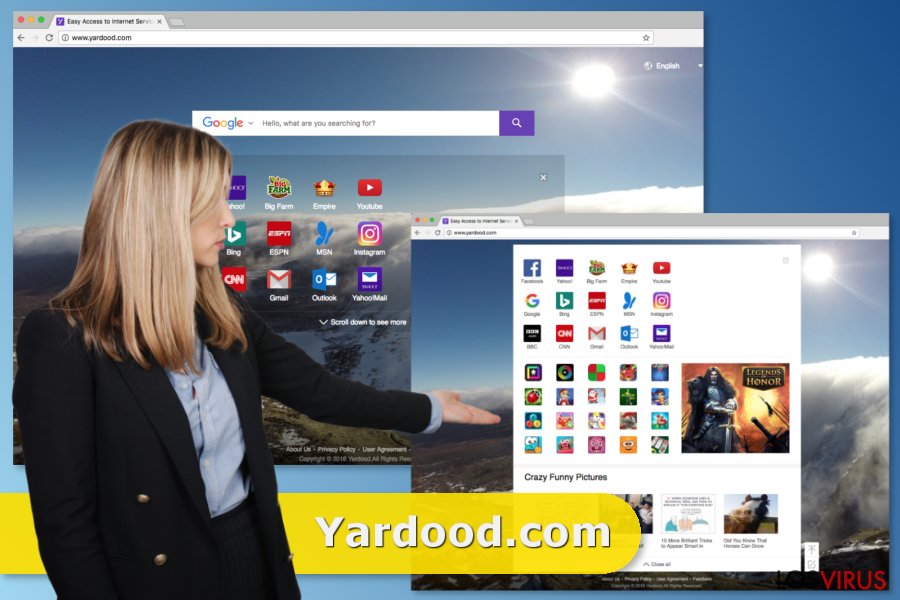
Tras la infiltración, el malware Yardood.com altera la configuración del navegador y convierte su dominio como página nueva y motor de búsqueda predeterminado. También añade varios accesos directos, modifica el Registro de Windows e instala aplicaciones adicionales que se protegen de ser desinstaladas.
Todas estas modificaciones previenen que el usuario reinicie la configuración de los navegadores, por lo que los usuarios solo pueden eliminar Yardood.com de sus navegadores solo cuando hayan eliminado el hacker de su ordenador.
No obstante, si este motor de búsqueda sospechosos te parece útil y no quieres deshacerte inmediatamente de él, deberías saber que esta herramienta es capaz de registrar información sobre ti. No es tu imaginación que el hacker esté espiando tu actividad navegando; está escrito en su Política de Privacidad.
El hacker está interesado en las páginas webs que visitas, consultas de búsqueda, dirección IP, tiempo que permaneces conectado en sitios particulares, tipo de navegador, idioma, etc. tal y como se puede observar a continuación.
When you use Yardood’s services, the server will automatically record certain information, including URL, IP address, type of browser, language used, and the date and time of visit, etc., with the sole purpose being to provide you with better services.
Toda esta información supuestamente proporciona mejores servicios; no obstante, nunca puedes estar seguro de qué otros propósitos pueden tener los desarrolladores. Por esta razón, te recomendamos no retrasar mucho tiempo la eliminación de Yardood.com. Puedes realizar una limpieza rápida del sistema con la ayuda de FortectIntego u otro programa antivirus legítimo similar.
¿Cómo instalar nuevos programas de manera segura?
Los desarrolladores usan técnicas de marketing engañosas para distribuir este hacker de navegador. Este método se denomina «bundling» y permite añadir PUPs como aplicación opcional al paquete de programas. Por ello, cuando el usuario instala nuevos programas, puede esperar que ocurra el hackeo de Yardood.com.
El hackeo puede ocurrir cuando el usuario instala el nuevo software usando las opciones de instalación «Recomendadas», «Rápidas» o «Predeterminadas». Estas configuraciones no informan adecuadamente sobre las aplicaciones adicionales y las instalan por defecto. Por esta misma razón, es importante optar SIEMPRE por usar las opciones de instalación «Avanzadas» o «Personalizadas», las cuales permiten controlar y ajustar este proceso.
Cuando completes cuidadosamente cada paso de la instalación, puedes encontrarte la lista de programas adicionales y desmarcarla. Además, puedes también ver los enunciados que declaran que aceptas establece como página de inicio predeterminada de tu navegador yardood.com, us.yardood.com, fr.yardood.com o uk.yardood.com. Si tienes prisa a través de la instalación, puedes saltarte este paso y dejar que el hacker de navegador entre en tu ordenador.
Proceso de eliminación de Yardood.com explicado:
Los hackers de navegador son más molestos que peligrosos. Por esta razón, puedes eliminar el virus Yardood.com manual y automáticamente. La eliminación manual requiere más tiempo y esfuerzo, ya que debes encontrar y eliminar todos los componentes relacionados con el virus.
El hacker puede haber instalado «objetos de ayuda» y algunas aplicaciones adicionales en tu PC y navegadores, por lo que tendrás que eliminarlas todas. Esto puede llegar a ser una tarea bastante difícil para aquellos usuarios de ordenador no muy experimentados, por lo que te recomendamos que optes por eliminar automáticamente Yardood.com.
Este método requiere instalar y actualizar los programas anti-malware de confianza y ejecutar una comprobación completa del sistema. En pocos minutos, esta infección del ordenador habrá sido eliminada y serás capaz de reiniciar tus navegadores.
Puedes eliminar el daño causado por el virus con la ayuda de FortectIntego. SpyHunter 5Combo Cleaner y Malwarebytes son programas recomendados para detectar los programas potencialmente indeseados y virus junto a todos los archivos y entradas del registro que estén relacionados con ellos.
Guía de eliminación manual del virus Yardood.com
Desinstalar de Windows
Si tu sistema Windows ha sido hackeado por Yardood.com, debes desinstalar todas las entradas que puedan estar relacionadas con él.
Para eliminar El virus Yardood.com de ordenadores con Windows 10/8, por favor, sigue estos pasos:
- Entra en el Panel de Control desde la barra de búsqueda de Windows y pulsa Enter o haz click en el resultado de búsqueda.
- Bajo Programas, selecciona Desinstalar un programa.

- Desde la lista, encuentras las entradas relacionadas con El virus Yardood.com (o cualquier otro programa sospechoso recientemente instalado).
- Click derecho en la aplicación y selecciona Desinstalar.
- Si aparece el Control de Cuentas del Usuario haz click en Sí.
- Espera hasta que el proceso de desinstalación se complete y pulsa Aceptar.

Si eres un usuario de Windows 7/XP, procede con las siguientes instrucciones:
- Click en Windows Start > Panel de Control localizado en la parte derecha (si eres usuario de Windows XP, click en Añadir/Eliminar Programas).
- En el Panel de Control, selecciona Programas > Desinstalar un programa.

- Elige la aplicación indeseada haciendo click una vez.
- En la parte superior, click en Desinstalar/Cambiar.
- En la ventana de confirmación, elige Sí.
- Click en Aceptar una vez el proceso de eliminación finalice.
Elimina Yardood.com del sistema Mac OS X
Si tu Mac OS X ha sido infectado con el virus Yardood.com, debes encontrar y eliminar todas las entradas que puedan estar relacionadas con el hacker.
-
Si estás usando OS X, haz click en el botón Go en la esquina superior izquierda de la pantalla y selecciona Applications.

-
Espera a que veas la carpeta Applications y busca por Yardood.com y cualquier otro programa sospechoso en ella. Ahora haz click derecho en cada entrada y selecciona Move to Trash.

Reiniciar MS Edge/Chromium Edge
Sigue las instrucciones y elimina todas las extensiones sospechosas de Microsoft Edge.
Eliminar extensiones indeseadas de MS Edge:
- Selecciona Menú (los tres puntos horizontales en la esquina superior derecha de la ventana del navegador) y selecciona Extensiones.
- Desde la lista, selecciona la extensión relacionada y haz click en el icono del Engranaje.
- Click en Desinstalar en la parte de abajo.

Limpiar cookies y otros datos de navegación:
- Click en Menú (los tres puntos horizontales en la esquina superior derecha de la ventana del navegador) y selecciona Privacidad y Seguridad.
- Bajo datos de navegación, selecciona Elegir qué limpiar.
- Selecciona todo (a parte de contraseñas, aunque puedes querer incluir también las licencias de Media, si es aplicable) y selecciona Limpiar.

Restaurar los ajustes de nueva pestaña y página de inicio:
- Click en el icono de menú y elige Configuración.
- Luego encuentra la sección En el inicio.
- Click en Deshabilitar si encuentras cualquier dominio sospechoso.
Resetea MS Edge y los pasos de arriba no te han ayudado:
- Pulsa en Ctrl + Shift + Esc para abrir el Administrador de Tareas.
- Click en la flecha de Más detalles en la parte inferior de la ventana.
- Selecciona la pestaña Detalles.
- Ahora desliza y localiza cualquier entrada con el nombre de Microsoft Edge en ella. Click derecho en cada una de ellas y selecciona Finalizar Tarea para hacer que MS Edge deje de funcionar.

Si esta solución no te ha ayudado, necesitas usar un método más avanzado para resetear Edge. Ten en cuenta que necesitas hacer una copia de seguridad de tus datos antes de proceder.
- Encuentra la siguiente carpeta en tu ordenador: C:\\Users\\%username%\\AppData\\Local\\Packages\\Microsoft.MicrosoftEdge_8wekyb3d8bbwe.
- Pulsa Ctrl + A en tu teclado para seleccionar todas las carpetas.
- Click derecho en ellos y selecciona Eliminar.

- Ahora haz click derecho en el botón de Inicio y selecciona Windows PowerShell (Administrador).
- Cuando aparezca la nueva ventana, copia y pega el siguiente comando y pulsa Enter:
Get-AppXPackage -AllUsers -Name Microsoft.MicrosoftEdge | Foreach {Add-AppxPackage -DisableDevelopmentMode -Register “$($_.InstallLocation)\\AppXManifest.xml” -Verbose

Instrucciones para Edge basado en Chromium
Eliminar extensiones de MS Edge (Chromium):
- Abre Edge y haz click en Configuración > Extensiones.
- Elimina las extensiones indeseadas haciendo click en Eliminar.

Limpiar caché y datos del sitio:
- Click en Menú y selecciona Configuración.
- Selecciona Privacidad y Servicios.
- Bajo Limpiar datos de navegación, elige Seleccionar qué limpiar.
- Bajo rango de fecha, selecciona Todo el tiempo.
- Selecciona Limpiar ahora.

Resetear MS Edge basado en Chromium:
- Click en Menú y selecciona Configuración.
- En la parte izquierda, selecciona Reiniciar configuración.
- Selecciona Restaurar ajustes a sus valores por defecto.
- Confirma con Resetear.

Reiniciar Mozilla Firefox
Comprueba la lista de extensiones y busca extensiones cuestionables o plugins. El hacker de navegador Yardood.com puede haber instalado otras entradas sospechosas que debes eliminar también.
Eliminar extensiones peligrosas
- Abre el navegador Mozilla Firefox y haz click en el Menú (los tres botones horizontales de la esquina superior derecha de la pantalla).
- Selecciona Add-ons.
- Aquí, selecciona los plugins que estén relacionados con El virus Yardood.com y haz click en Eliminar.

Reiniciar la página de inicio:
- Click en los tres botones horizontales de la esquina superior derecha para abrir el menú.
- Selecciona Opciones.
- Bajo las opciones de Inicio, ingresa tu sitio preferido que se abrirá cada vez que abres de nuevo Mozilla Firefox.
Limpiar las cookies y datos del sitio:
- Click en el Menú y selecciona Opciones.
- Ve a la sección de Privacidad y Seguridad.
- Desliza hasta encontrar Cookies y Datos del sitio.
- Click en Limpiar datos…
- Selecciona Cookies y datos de sitios, así como Contenido Web en Caché y pulsa Limpiar.

Reiniciar Mozilla Firefox
En caso de que El virus Yardood.com no se haya eliminado tras seguir las instrucciones de antes, reinicia Mozilla Firefox:
- Abre el navegador Mozilla Firefox y haz click en Menú.
- Ve a Ayuda y luego elige Información del Solucionador de Problemas.

- Bajo la sección Poner a punto Mozilla Firefox, haz click en Reiniciar Firefox…
- Una vez aparezca el pop-up, confirma la acción pulsando en Reiniciar Firefox – esto debería completar la eliminación de El virus Yardood.com.

Reiniciar Google Chrome
En el directorio de Extensiones puedes encontrar muchas entradas sospechosas que puedan estar relacionadas con el virus Yardood.com. Elimínalas sin pensarlo, ya que puede iniciar otro hackeo o continuar controlando datos.
Elimina extensiones maliciosas desde Google Chrome:
- Abre Google Chrome, haz click en el Menú (los tres puntos verticales de la esquina superior derecha) y selecciona Más herramientas -> Extensiones.
- En la nueva ventana abierta, verás la lista de todas las extensiones instaladas. Desinstale todos los complementos sospechosos haciendo clic en Eliminar.

Eliminar caché y datos web de Chrome:
- Click en el Menú y selecciona Ajustes.
- Bajo Privacidad y Seguridad, selecciona Limpiar datos de navegación.
- Selecciona Historial de navegación, Cookies y otros datos de sitios, así como Imágenes en caché y archivos.
- Click en Limpiar datos.
- Click Clear data

Cambiar tu página de inicio:
- Click en el menú y selecciona Configuración.
- Busca un sitio sospechoso en la sección En el inicio.
- Click en Abrir una página específica o un conjunto y haz click en los tres puntos para encontrar la opción de Eliminar.
Reiniciar Google Chrome:
Si los métodos previos no te han ayudado, reinicia Google Chrome para eliminar todos los componentes:
- Click en el Menú y selecciona Configuración.
- En los Ajustes, desliza y haz click en Avanzado.
- Desliza y localiza la sección Reiniciar y limpiar.
- Ahora haz click en Reiniciar ajustes y devolverlos a defecto.
- Confirma con Reiniciar ajustes para completar la eliminación.

Reiniciar Safari
Tras el hackeo de Yardood.com, debes comprobar la lista de extensiones y eliminar todas las entradas sospechosas que puedan haberse instalado sin tu consentimiento.
Eliminar extensiones indeseadas de Safari:
- Click en Safari > Preferencias…
- En la nueva ventana, elige Extensiones.
- Selecciona la extensión indeseada relacionada con El virus Yardood.com y selecciona Desinstalar.

Limpiar cookies y otros datos de páginas webs de Safari:
- Click en Safari > Limpiar historial…
- Desde el menú desplegable bajo Limpiar, elige todo el historial.
- Confirma con Limpiar Historial.

Reinicia Safari si los pasos de antes no te han ayudado:
- Click en Safari > Preferencias…
- Ve a la pestaña Avanzado.
- Elige Mostrar menú de Desarrollador en la barra del menú.
- Desde la barra del menú, click en Desarrollador y luego selecciona Limpiar cachés.

Después de desinstalar este programa potencialmente no deseado y arreglar cada uno de tus navegadores webs, te recomendamos que escanees el sistema de tu PC con un buen anti-spyware. Esto te ayudará a deshacerte de los rastros del registro de Yardood.com, y te permitirá identificar parásitos relacionados u otras posibles infecciones de malware en tu ordenador. Para ello, puedes usar nuestros programas más valorados: FortectIntego, SpyHunter 5Combo Cleaner o Malwarebytes.
Recomendado para ti
No dejes que el gobierno te espíe
El gobierno tiene muchos problemas con respecto al registro de datos de los usuarios y los espionajes a los ciudadanos, por lo que deberías tener esto en consideración y leer más sobre las oscuras prácticas de reunión de información. Evita cualquier registro indeseado del gobierno o espionaje navegando completamente anónimo por Internet.
Puedes elegir una localización diferente cuando estés navegando y acceder a cualquier material que desees sin ninguna restricción de contenido particular. Puedes fácilmente disfrutar de conexión a internet sin riesgos de ser hackeado usando la VPN Private Internet Access.
Controla la información a la que puede acceder el gobierno o cualquier otra parte y navega por internet sin ser espiado. Incluso aunque no estés envuelto en actividades ilegales o confíes en tus servicios o plataformas elegidas, ten cuidado con tu seguridad y toma medidas de precaución usando un servicio VPN.
Copia de seguridad de los archivos para uso posterior, en caso de ataque de malware
Los problemas de software creados por malwares o pérdidas directas de datos debido a una encriptación puede conducir a problemas con tu dispositivo o daño permanente. Cuando tienes copias de seguridad actualizadas, puedes fácilmente recuperarte tras un incidente y volver a la normalidad.
Es crucial crear actualizaciones de tus copias de seguridad sobre cualquier cambio en tus dispositivos, por lo que puedes volver al punto donde estabas trabajando antes de que el malware modificase cualquier cosa o tuvieses problemas en tu dispositivo a causa de pérdida de datos o corrupción del rendimiento.
Cuando tienes una versión previa de cada documento importante o proyecto, puedes evitar frustración y pérdidas. Es bastante útil cuando aparecen malwares de la nada. Usa Data Recovery Pro para llevar a cabo la restauración del sistema.


